您好,登錄后才能下訂單哦!
您好,登錄后才能下訂單哦!
1、安裝環境
兩臺服務器環境配置:centos7 + 如下
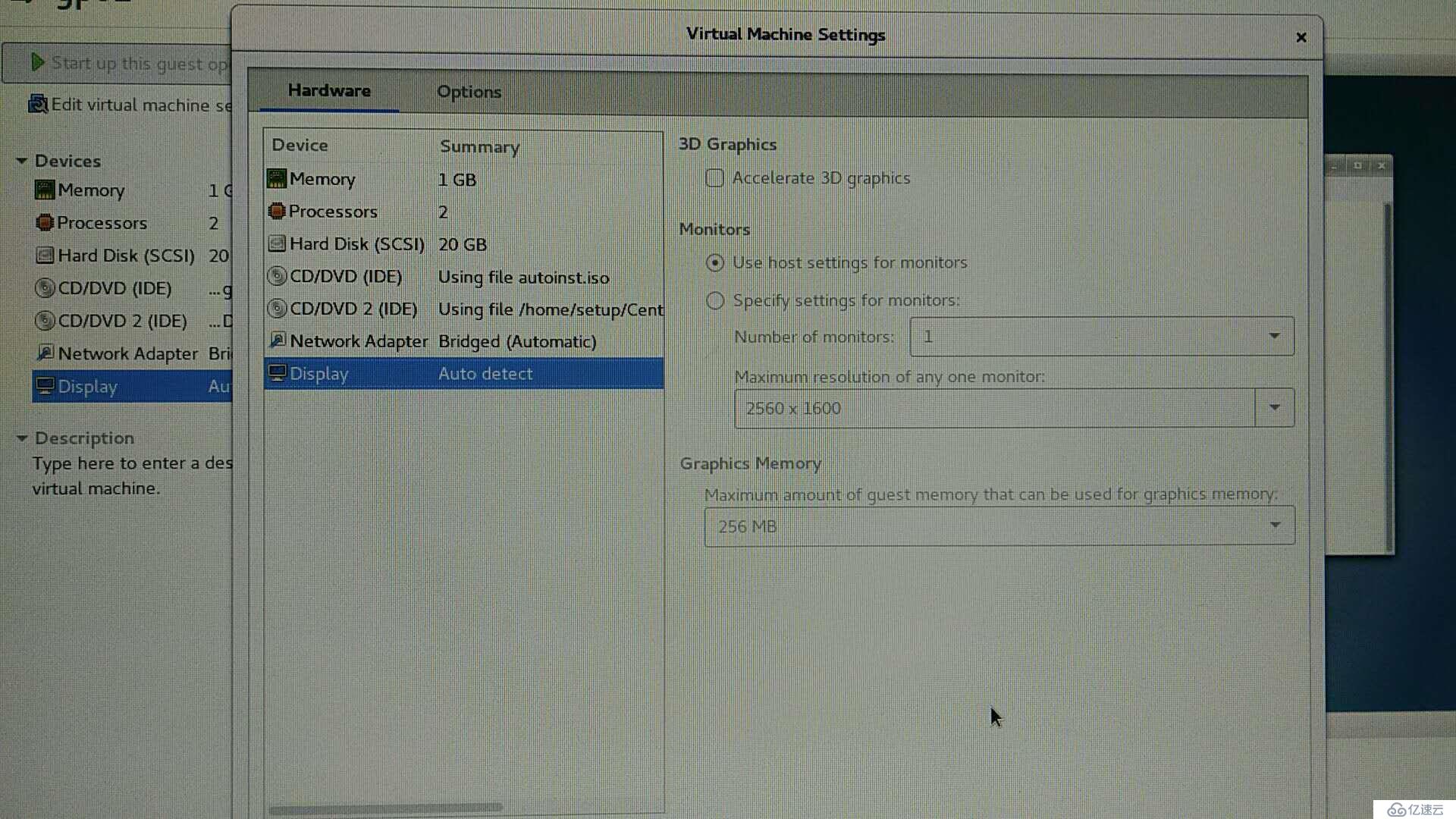

安裝,一個master,一個segment。
Master單獨使用一個服務器上。
兩個Segment共用一個服務器。不同的Segment使用不同的端口。
Master為主節點、Segment為數據節點。
Master主機與Segment主機對比
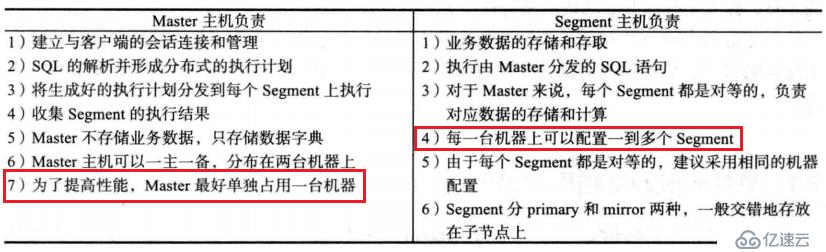

2、創建用戶,作為安裝greenplum的操作系統用戶
以下操作在所有節點上的操作:
配置hostname,主從都需要配置
vim /etc/hosts
192.168.20.41 mdw
192.168.20.42 sdw1
創建新用戶和用戶組,如果以存在,則刪除
[root@mdw setup]# groupadd -g 530 gpadmin
[root@mdw setup]# useradd -g 530 -u 530 -m -d /home/gpadmin -s /bin/bash gpadmin
對文件夾進行賦權,為新用戶創建密碼
[root@mdw setup]# chown -R gpadmin:gpadmin /home/gpadmin
[root@mdw setup]# passwd gpadmin
Changing password for user gpadmin.
New password: changeme
BAD PASSWORD: The password fails the dictionary check - it is based on a dictionary word
Retype new password: changeme
passwd: all authentication tokens updated successfully.
先更改下幾個目錄的權限。(所有節點都操作)
因為要用gpadmin用戶操作,所以個別目錄沒有權限創建。
[root@mdw usr]# chown gpadmin:gpadmin /usr/local
[root@mdw usr]# mkdir /data
[root@mdw usr]# chown gpadmin:gpadmin /data
3、安裝GPDB
在Master節點上的操作:
下載GPDB安裝包:5.3版本的zip包
greenplum-db-5.3.0-rhel7-x86_64.zip
https://download.csdn.net/download/feature_09/10501093
解壓到當前目錄下了。這個隨便。
[root@gp01 setup]# unzip greenplum-db-5.3.0-rhel7-x86_64.zip
解壓后,如圖:


執行bin文件,安裝
[root@mdw setup]# su - gpadmin
[gpadmin@mdw setup]$ ./greenplum-db-5.3.0-rhel7-x86_64.bin
出現這種,按空格繼續。
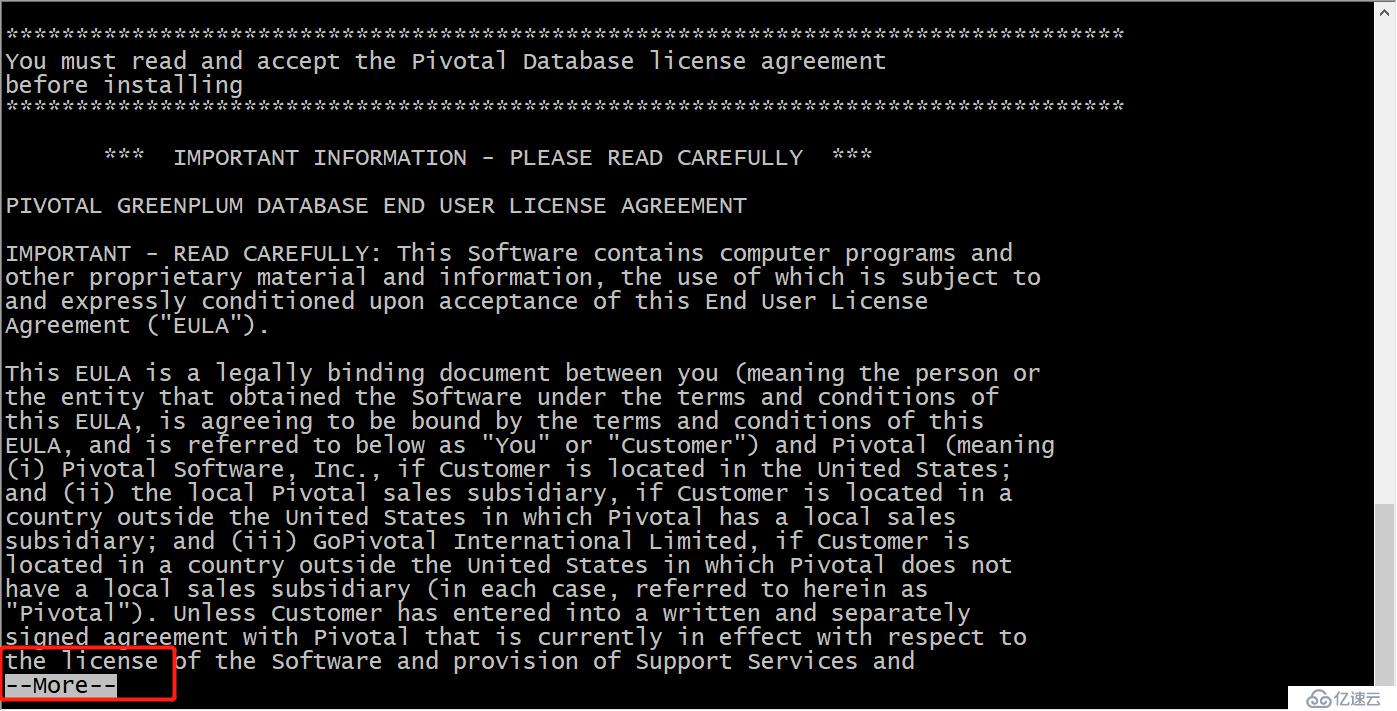

看到是否接受協議的時候,停止。輸入yes。


然后提示默認安裝的路徑:回車后,會提示問,是否安裝到默認路徑,默認的話,就yes就好了。


默認安裝的路徑并不存在,提示是否創建,輸入yes


完事兒,小等一會兒,就提示已經成功了。


到安裝目錄下,可以看到已經存在了,并且自動創建了軟鏈接。


設置gpadmin用戶環境變量,
在底部添加source /usr/local/greenplum-db/greenplum_path.sh
[gpadmin@mdw greenplum-db]$ vim /home/gpadmin/.bash_profile
[gpadmin@mdw greenplum-db]$ vim /home/gpadmin/.bashrc
最后記得source一下兩個腳本,還要在root下,執行如下語句,使其root用戶可以使用相關命令。
[gpadmin@mdw greenplum-db]# source /usr/local/greenplum-db/greenplum_path.sh
準備服務器節點信息文件
在GPDB安裝目錄下(/usr/local/greenplum-db),
創建hostlist文件,添加所有的服務器域名
[gpadmin@mdw greenplum-db]$ vim hostlist
mdw
sdw1
創建segment文件,添加segment節點的域名
[gpadmin@mdw greenplum-db]$ vim seg_hosts
sdw1
創建節點間的信任
使用gpssh-exkeys建立服務器間的信任。
[gpadmin@mdw greenplum-db]$ gpssh-exkeys -f hostlist
這里會出現一個輸入密碼的操作。
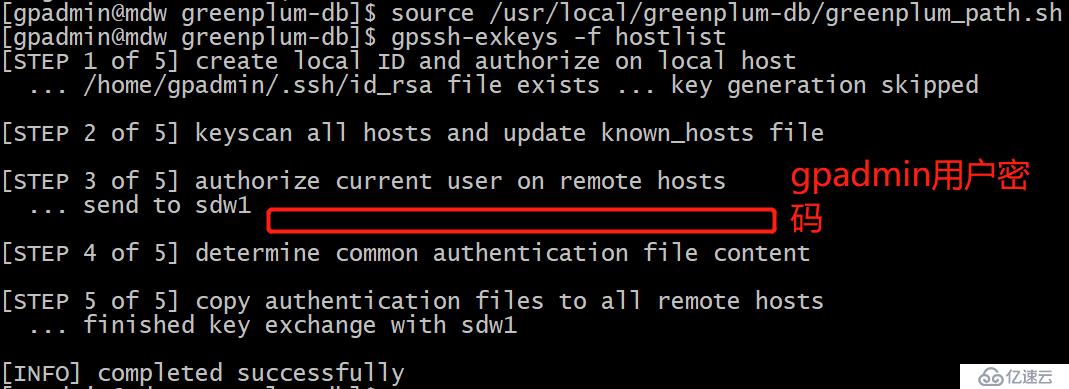

對從節點,批量安裝greenplum。執行這一個命令就可以了。中間會有些停頓,等一會兒就好了。
[gpadmin@mdw greenplum-db]$ gpseginstall -f hostlist -u gpadmin -p changeme


檢查安裝情況
Greenplum的環境變量已在安裝目錄下的greenplum_path.sh中。source一下。
[gpadmin@mdw ~]$ source /usr/local/greenplum-db/greenplum_path.sh
看節點上的安裝目錄是否一致
[gpadmin@mdw ~]$ gpssh -f /usr/local/greenplum-db/hostlist -e ls -l $GPHOME
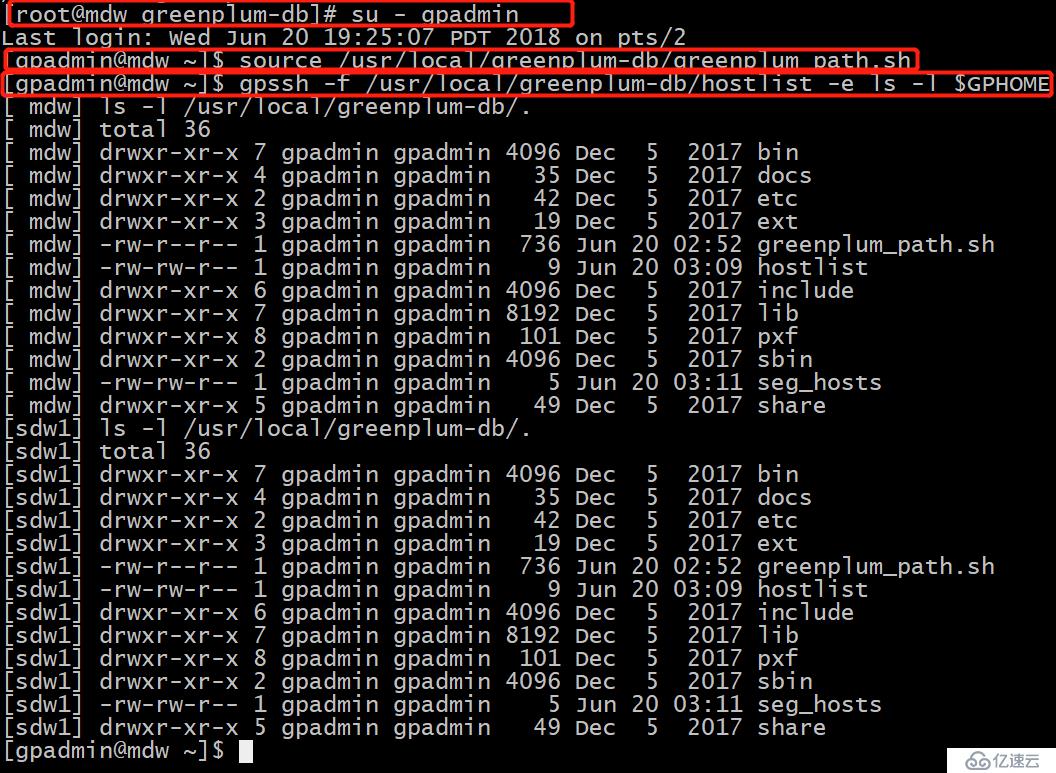

切換成gpadmin用戶
創建數據存儲區域
在Master上執行:
[gpadmin@mdw ~]$ mkdir -p /data/master
[gpadmin@mdw ~]$ gpssh -f /usr/local/greenplum-db/hostlist -e "mkdir -p /data/primary"
[gpadmin@mdw ~]$ gpssh -f /usr/local/greenplum-db/hostlist -e "mkdir -p /data/mirror"
其中,
master保存Master的數據
primary保存Segment的主目錄(primary)數據
mirror保存Segment的鏡像目錄(mirror)數據
存放數據的主目錄可以進行更改。改成其他的話,后面的許多路徑都需要更改一下。
配置Greenplum初始化文件
拷貝greenplum自帶的初始化配置文件
[gpadmin@mdw ~]$ cp /usr/local/greenplum-db/docs/cli_help/gpconfigs/gpinitsystem_config /home/gpadmin/
[gpadmin@mdw gpconfig]$ chmod 775 /home/gpadmin/gpconfig/gpinitsystem_config
編輯初始化配置文件
[gpadmin@mdw gpconfig]$ vim gpinitsystem_config
需要更改的行:
declare -a DATA_DIRECTORY=(/data/primary)
MASTER_HOSTNAME=mdw
MASTER_DIRECTORY=/data/master
declare -a MIRROR_DATA_DIRECTORY=(/data/mirror)
ENCODING=UTF-8
MACHINE_LIST_FILE=/home/gpadmin/allseghosts
運行初始化工具
[gpadmin@mdw ~]$ gpinitsystem -c /home/gpadmin/gpinitsystem_config -h /usr/local/greenplum-db/seg_hosts
-c:指定初始化文件。
-h:指定segment主機文件。
-s:指定standby主機,創建standby節點。(沒有,所以沒有此參數配置)
測試:
[gpadmin@mdw ~]$ psql -l
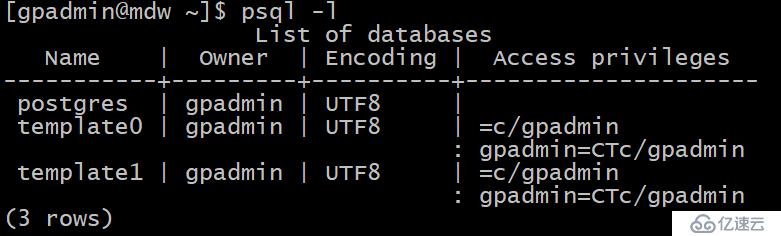

添加連接方式:
在/data/master/gpseg-1目錄下,編輯pg_hba.conf


在最底下,添加
host all all 0.0.0.0/0 trust
然后重啟GP數據庫。
至此,就可以使用JDBC的方式連接了。
免責聲明:本站發布的內容(圖片、視頻和文字)以原創、轉載和分享為主,文章觀點不代表本網站立場,如果涉及侵權請聯系站長郵箱:is@yisu.com進行舉報,并提供相關證據,一經查實,將立刻刪除涉嫌侵權內容。